EKS动手实验合集请参考这里。
目录
- 一、背景
- 二、测试环境准备
- 三、应用Yaml是否打开缓存开关的对比
- 四、使用EventBridge构建预加载
- 五、验证预缓存机制生效
- 六、参考文档
一、背景
在机器学习等场景下,需要在EKS上运行较大体积的Pod,其Image体积可能达到数个GB。此时在第一次启动Pod时候,会遇到所谓的冷启动问题,也就是EC2 Nodegroup需要从ECR容器镜像仓库去拉取较大尺寸的镜像,然后才能启动Pod。后续启动相同镜像即可利用缓存无须重复下载。此时,可以使用本文介绍的方法优化冷启动时间长。
1、优化尺寸的几种方法
官方博客提到的几种优化方法:
- 让镜像最小化瘦身;
- 使用multi-stage builds去去除不需要的内容;
- 使用较大的EC2机型作为Nodegroup,因为较大的EC2机型其网络上限是10Gbps乃至25Gbps,100Gbps;
- 在EC2 Nodegroup上进行缓存。
2、在应用中复用ECR镜像缓存
在拉起应用的配置文件定义中,增加如下imagePullPolicy标签,即可复用EC2 Nodegroup节点上已经存在的缓存。
spec:
containers:
- name: bigimage2
image: 133129065110.dkr.ecr.ap-southeast-1.amazonaws.com/bigimage:3
imagePullPolicy: IfNotPresent
ports:
- containerPort: 80
参数IfNotPresent表示复用EC2 Nodegroup节点上的缓存。那么对于第一次下载,是没有缓存的,还是需要比较长时间的冷启动。 为了解决冷启动,就需要预加载。
3、通过EventBridge和StepFunction自动推送镜像的方案
为了解决冷启动问题,可以使用EventBride采集ECR容器镜像的发布时间,当新的镜像推送到ECR后,通过EventBridge触发事件,然后通过System Manager向EC2 Nodegroup下发缓存命令,实现预加载。
详情参考这篇博客。
本文将着重讲述本方案的部署。
4、使用BottleRocket作为Node底层系统实现快速启动的方案
BottleRocket是AWS开发的开源的、用于运行容器的操作系统,其体积更小、更安全。EKS默认使用Amazon Linux 2操作系统作为EC2 Nodegroup的默认OS,可选使用BottleRocket来作为操作系统运行容器。二者的区别是,使用Amazon Linux 2的Nodegroup只有唯一的EBS磁盘,操作系统和容器镜像缓存都在这个磁盘上。而使用BottleRocket作为OS,会使用两个EBS磁盘,分别作为OS系统盘和容器镜像的数据盘,由此当升级节点、替换节点时候只有系统盘被替换,存放容器镜像的EBS磁盘不会被替换。
篇幅所限,本文不会展开描述本方案。详情请参考这篇博客。
5、局限
以上均为不支持Fargate场景。Fargate应用拉起无法利用到缓存特性。
二、测试环境准备
1、构建应用
为了模拟大体积的容器镜像,本文使用Amazon Linux 2023的系统镜像填充到容器镜像中。下载地址在这里。
构建Image的定义如下:
FROM public.ecr.aws/amazonlinux/amazonlinux:2
# Install apache/php
RUN yum update -y && yum install httpd -y && yum clean all
# Install configuration file
ADD src/httpd.conf /etc/httpd/conf/
ADD src/run_apache.sh /root/
ADD src/test.html /var/www/html/
# 总体积约10GB
ADD src/al2023-kvm-2023.3.20231218.0-kernel-6.1-x86_64.xfs.gpt.qcow2 /root
ADD src/al2023-kvm-2023.3.20231218.0-kernel-6.1-x86_64.xfs.gpt.qcow2-2 /root
ADD src/al2023-kvm-2023.3.20231218.0-kernel-6.1-x86_64.xfs.gpt.qcow2-3 /root
ADD src/al2023-kvm-2023.3.20231218.0-kernel-6.1-x86_64.xfs.gpt.qcow2-4 /root
ADD src/al2023-kvm-2023.3.20231218.0-kernel-6.1-x86_64.xfs.gpt.qcow2-5 /root
ADD src/al2023-kvm-2023.3.20231218.0-kernel-6.1-x86_64.xfs.gpt.qcow2-6 /root
ADD src/al2023-kvm-2023.3.20231218.0-kernel-6.1-x86_64.xfs.gpt.qcow2-7 /root
# Configure apache
RUN chown -R apache:apache /var/www
RUN chmod +x /root/run_apache.sh
ENV APACHE_RUN_USER apache
ENV APACHE_RUN_GROUP apache
ENV APACHE_LOG_DIR /var/log/apache2
EXPOSE 80
# starting script for php-fpm and httpd
CMD ["/bin/bash", "-c", "/root/run_apache.sh"]
其中run_apache.sh的脚本如下。
mkdir -p /var/run/apache2
mkdir -p /var/lock/apache2
/usr/sbin/php-fpm -D
/usr/sbin/httpd -D FOREGROUND
正常构建容器。
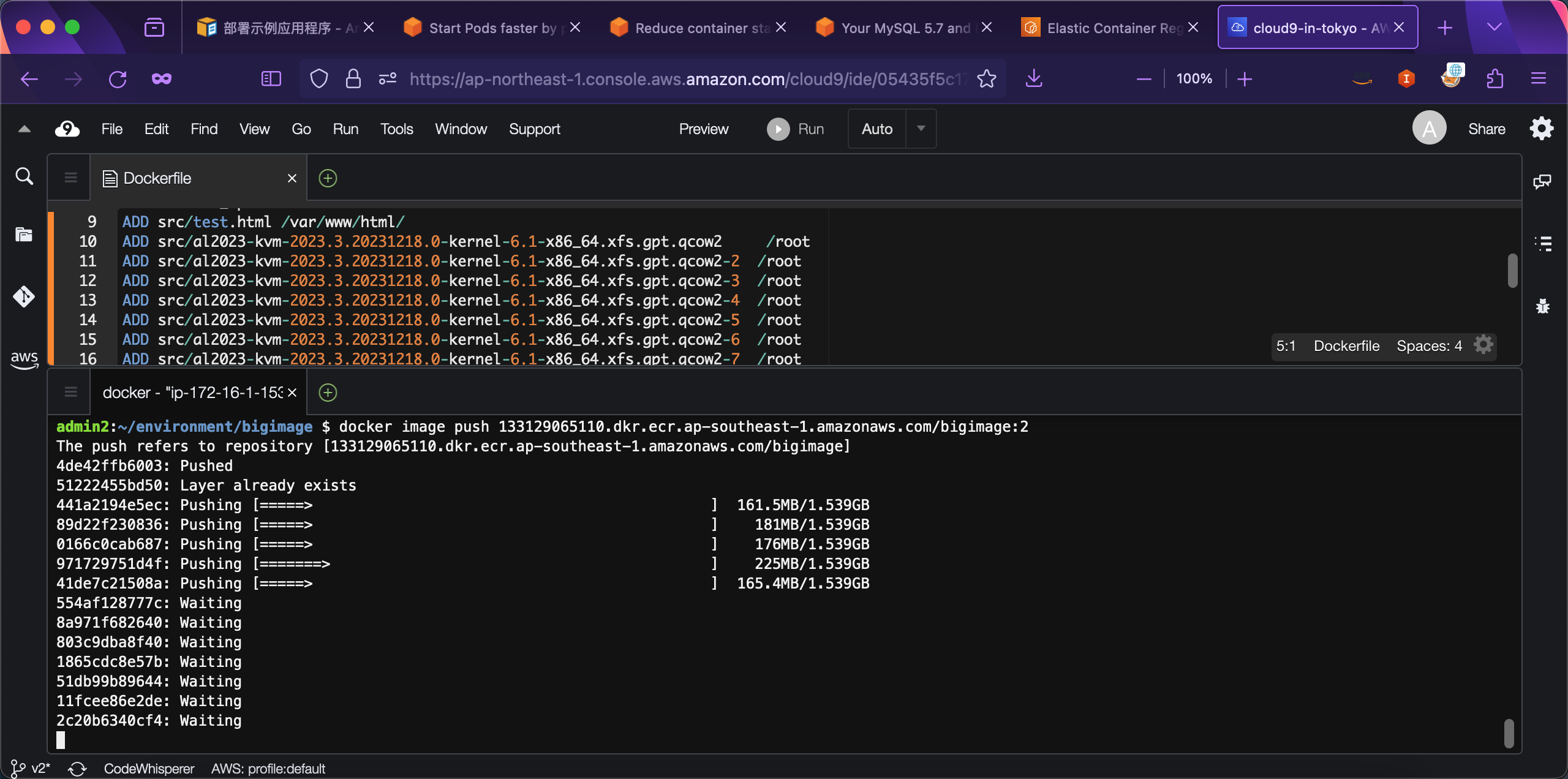
构建后上传到ECR。相关步骤,请参考这篇博客。
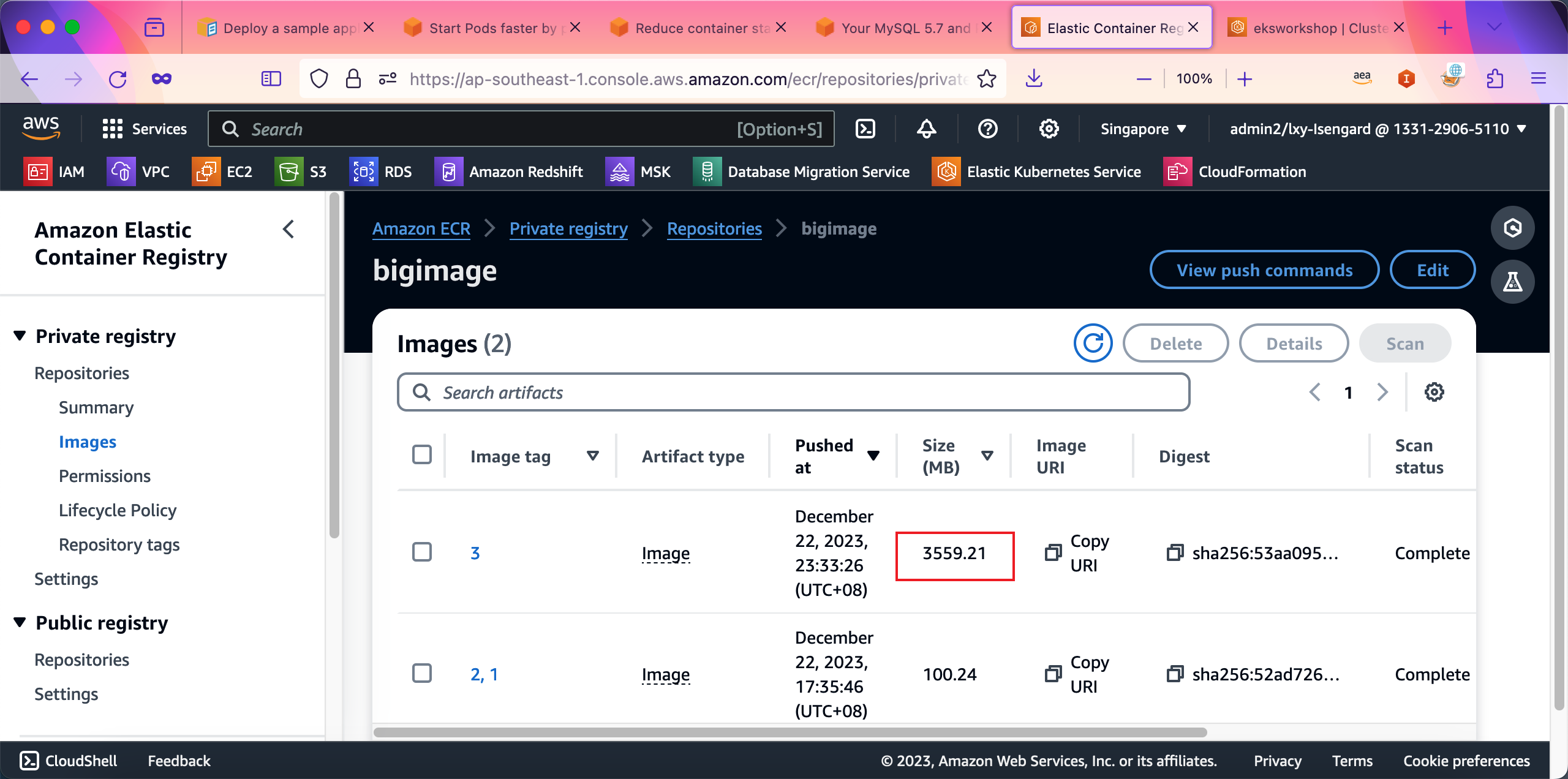
2、构建EC2 Nodegroup
现在创建一个EKS集群,使用两台EC2 Nodegroup节点。相关工具包括eksctl、kubectl等脚本的下载和使用请参考本篇博客。
定义如下配置文件:
apiVersion: eksctl.io/v1alpha5
kind: ClusterConfig
metadata:
name: eksworkshop
region: ap-southeast-1
version: "1.28"
vpc:
clusterEndpoints:
publicAccess: true
privateAccess: true
subnets:
private:
ap-southeast-1a: { id: subnet-04a7c6e7e1589c953 }
ap-southeast-1b: { id: subnet-031022a6aab9b9e70 }
ap-southeast-1c: { id: subnet-0eaf9054aa6daa68e }
kubernetesNetworkConfig:
serviceIPv4CIDR: 10.50.0.0/24
managedNodeGroups:
- name: managed-ng
labels:
Name: managed-ng
instanceType: t3.xlarge
minSize: 2
desiredCapacity: 2
maxSize: 2
privateNetworking: true
subnets:
- subnet-04a7c6e7e1589c953
- subnet-031022a6aab9b9e70
- subnet-0eaf9054aa6daa68e
volumeType: gp3
volumeSize: 100
volumeIOPS: 3000
volumeThroughput: 125
tags:
nodegroup-name: managed-ng
iam:
withAddonPolicies:
imageBuilder: true
autoScaler: true
certManager: true
efs: true
ebs: true
albIngress: true
xRay: true
cloudWatch: true
cloudWatch:
clusterLogging:
enableTypes: ["api", "audit", "authenticator", "controllerManager", "scheduler"]
logRetentionInDays: 30
在以上配置中,使用的是gp3作为EC2 Nodegroup节点组的磁盘,默认为3000 IOPS和125MB的吞吐,并且没有额外选配费用。对于一般场景是成本最优选择。此配置可在2分钟内完成3~4GB镜像(压缩后)的磁盘加载。如果希望加载更快,可酌情上调,但会产生EBS的费用。如果不显式指定gp3类型,那么会默认分配gp2类型,iops是和容量成正比,在容量较小时侯,性能不如gp3,因此一般选择gp3即可。
将以上配置文件保存为eks-private-subnet.yaml,然后执行如下命令启动集群。
eksctl create cluster -f eks-private-subnet.yaml
集群启动完成。这个集群将在私有子网启动,包括2个t3.xlarge节点组成NodeGroup。
3、构建测试应用
构建如下应用:
---
apiVersion: apps/v1
kind: Deployment
metadata:
name: bigimage2
namespace: bigimage
labels:
app: bigimage2
spec:
replicas: 2
selector:
matchLabels:
app: bigimage2
template:
metadata:
labels:
app: bigimage2
spec:
containers:
- name: bigimage2
image: 133129065110.dkr.ecr.ap-southeast-1.amazonaws.com/bigimage:3
imagePullPolicy: IfNotPresent
ports:
- containerPort: 80
---
apiVersion: v1
kind: Service
metadata:
name: bigimage2
namespace: bigimage
annotations:
service.beta.kubernetes.io/aws-load-balancer-scheme: internet-facing
service.beta.kubernetes.io/aws-load-balancer-nlb-target-type: ip
spec:
selector:
app: bigimage2
type: LoadBalancer
ports:
- protocol: TCP
port: 80
targetPort: 80
在以上配置中,可看到imagePullPolicy: IfNotPresent参数表示如果镜像已经存在,则使用缓存。将以上文件保存为bigimage.yaml。
三、应用Yaml是否打开缓存开关的对比
1、查询Pod启动时间的脚本
这里使用Github上aws-samples库中的containers-blog-maelstrom/prefetch-data-to-EKSnodes/get-pod-boot-time.sh的脚本来统计Pod启动时间。由于Github上原始脚本没有指定Namespace,因此只能显示默认的default namespaces,所以这里增加了Namespaces输入参数。代码如下。
#!/usr/bin/env bash
namespace="$1"
pod="$2"
fail() {
echo "$@" 1>&2
exit 1
}
# https://kubernetes.io/docs/concepts/workloads/pods/pod-lifecycle/#pod-conditions
get_condition_time() {
condition="$1"
iso_time=$(kubectl get pod "$pod" --namespace "$namespace" -o json | jq ".status.conditions[] | select(.type == \"$condition\" and .status == \"True\") | .lastTransitionTime" | tr -d '"\n')
test -n "$iso_time" || fail "Pod $pod is not in $condition yet"
if [[ "$(uname)" == "Darwin" ]]; then
date -j -f "%Y-%m-%dT%H:%M:%SZ" "$iso_time" +%s
elif [[ "$(uname)" == "Linux" ]]; then
date -d $iso_time +%s
fi
}
initialized_time=$(get_condition_time PodScheduled)
ready_time=$(get_condition_time Ready)
duration_seconds=$(( ready_time - initialized_time ))
OS=$(uname)
echo "It took approximately $duration_seconds seconds for $pod to boot up and this script is ran on $OS operating system"
保存到本地,文件名为get-pod-boot-time.sh。在具有运行kubectl正确权限的环境下,运行命令:
./get-pod-boot-time.sh [namespace] [podname]
即可显示启动时间。
2、首次拉起没有缓存的测试
首先正常启动容器。
kubectl apply -f bigimage.yaml
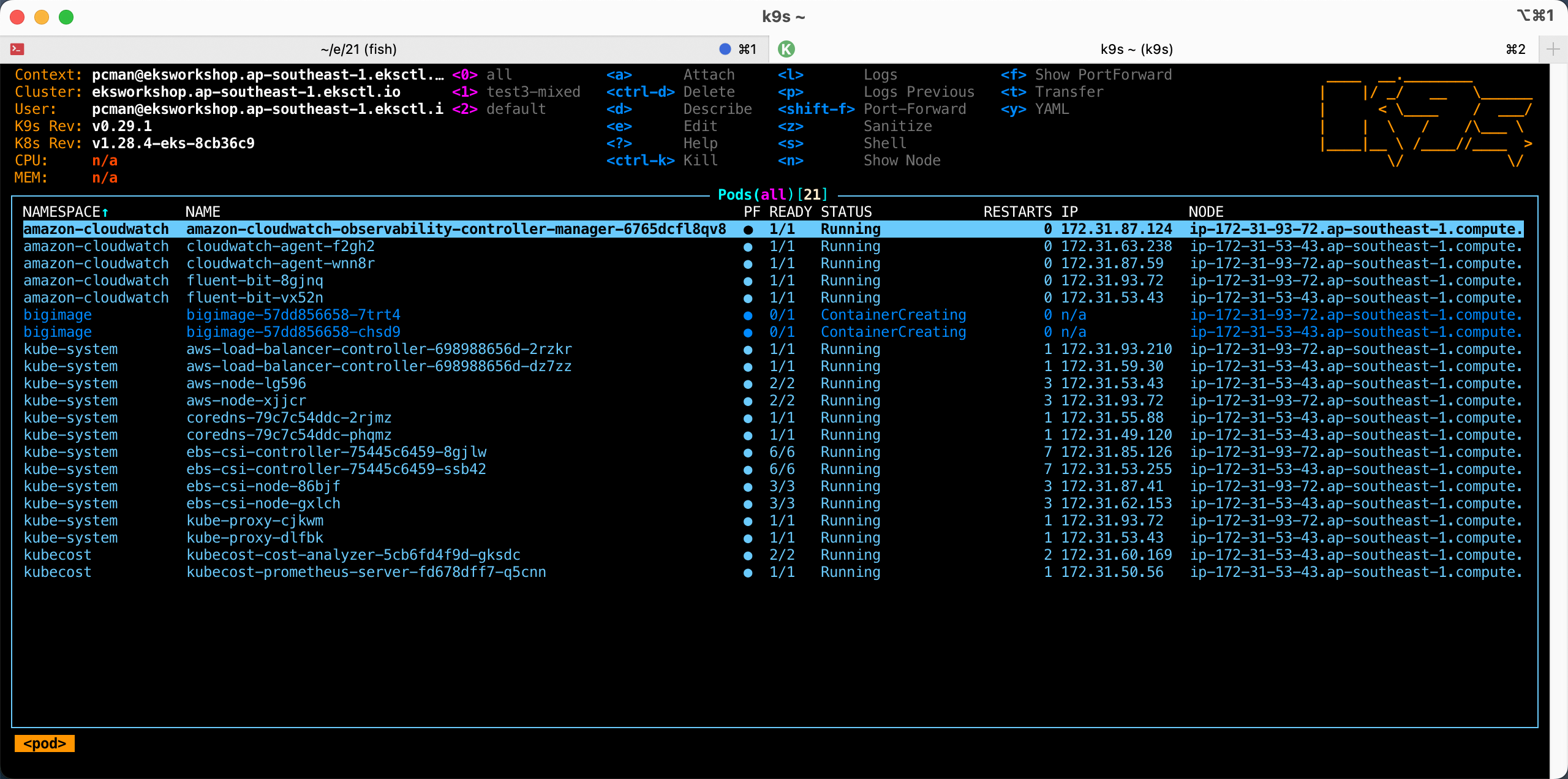
可看到容器启动成功。现在使用上文的脚本,来查看Pod启动时间。
替换命令中的namespace和pod名称,执行命令如下:
./get-pod-boot-time.sh bigimage bigimage-57dd856658-chsd9
返回结果如下:
It took approximately 109 seconds for bigimage-57dd856658-chsd9 to boot up and this script is ran on Darwin operating system
测试结果时间:1分50秒左右,EC2 Nodegroup节点是t3.xlarge机型。
3、使用缓存的测试
再次启动一个新的应用,但是复用image。启动成功后,执行如下命令,查看Pod启动时间。
替换命令中的namespace和pod名称,执行命令如下:
./get-pod-boot-time.sh bigimage bigimage2-56bb8d5d6-6qw49
返回结果如下:
It took approximately 2 seconds for bigimage2-56bb8d5d6-6qw49 to boot up and this script is ran on Darwin operating system
花费时间:3秒左右。由此可看出,缓存明显提升了启动速度。
4、测试过程的录屏演示
5、测试流程小结
整个流程小结如下:
- 1、用Amazon linux 2 docker镜像,体积大约是100MB
- 2、从官网下载Amazon linxu 2023的ova虚拟机镜像版本,向docker内放入8个虚拟机镜像,每个1.2GB,总容量强- 行凑到10GB,然后build docker成功
- 3、docker上传到ECR后,ECR自动压缩,在ECR界面上显式为3.5GB
- 4、在EC2 nodegroup是t3.xlarge机型上(网卡up-to-5Gbps),node的EBS是100GB的gp3磁盘,iops默认3000,吞吐默认125MB/s,拉起应用共花费1分50秒启动成功
- 5、在应用配置文件yaml中指定可利用缓存,使用相同image拉起新应用,大概不到3秒钟启动完毕
四、使用EventBridge进行预加载
前文介绍过,针对EKS的EC2 Nodegroup,可以使用预加载机制,通过EventBridge触发。在实际使用EKS过程中,有两种场景需要考虑:
- 在ECR上发布最新版镜像后,现有Nodegroup节点已经缓存了旧版本的镜像,需要预加载最新版做缓存。此时方案是 EventBridge + System Manager RunCommend ;
- EKS的Nodegroup扩容,新增了新的EC2节点,此时ECR三并没有发布新版镜像,同时EC2节点上还没有任何一个版本做过缓存,需要预加载最新版做缓存。此时方案是 EventBridge + System Manager State Manager 。
两种场景的配置过程如下。
1、创建EventBridge要使用的IAM Role
配置IAM Role可以通过AWS控制台,也可以通过AWSCLI,二者效果一样。本文使用CLI创建。
准备IAM Role配置如下:
{
"Version": "2012-10-17",
"Statement": [
{
"Action": "sts:AssumeRole",
"Principal": {
"Service": "events.amazonaws.com"
},
"Effect": "Allow",
"Sid": ""
}
]
}
将其保存为iam-role.json,然后使用AWSCLI如下命令创建这个IAM Role。
aws iam create-role --role-name ecr-push-cache --assume-role-policy-document file://iam-role.json
返回结果如下表示创建成功:
{
"Role": {
"Path": "/",
"RoleName": "ecr-push-cache",
"RoleId": "AROAR57Y4KKLDNVZCM4TO",
"Arn": "arn:aws:iam::133129065110:role/ecr-push-cache",
"CreateDate": "2023-12-26T04:50:16+00:00",
"AssumeRolePolicyDocument": {
"Version": "2012-10-17",
"Statement": [
{
"Action": "sts:AssumeRole",
"Principal": {
"Service": "events.amazonaws.com"
},
"Effect": "Allow",
"Sid": ""
}
]
}
}
}
最终生成的IAM Role名称是ecr-push-cache,后文会使用这个名称。
2、挂载IAM Policy到上一步创建的Role
编写如下一段IAM Policy,请替换其中的Region代号、AWS账户ID(12位数字)、以及集群名称eksworkshop替换为实际的名称
{
"Version": "2012-10-17",
"Statement": [
{
"Action": "ssm:SendCommand",
"Effect": "Allow",
"Resource": [
"arn:aws:ec2:ap-southeast-1:133129065110:instance/*"
],
"Condition": {
"StringEquals": {
"ec2:ResourceTag/*": [
"eksworkshop"
]
}
}
},
{
"Action": "ssm:SendCommand",
"Effect": "Allow",
"Resource": [
"arn:aws:ssm:ap-southeast-1:*:document/AWS-RunShellScript"
]
}
]
}
将其保存为iam-policy.json,然后使用AWSCLI如下命令将这个IAM Policy挂载到上一步创建的IAM Role上。请注意替换上一步创建IAM Role的名称。
aws iam put-role-policy --role-name ecr-push-cache --policy-name ecr-push-cache-ssm-policy --policy-document file://iam-policy.json
配置成功则返回命令行,否则会提示错误信息。
3、创建EventBridge规则
配置EventBridge可以通过AWS控制台,也可以通过AWSCLI,二者效果一样。但是由于在AWS控制台上配置EventBridge步骤较多,页面跳转和输入选项复杂,容易遗漏和出错,因此本文通过AWSCLI预先写好的JSON格式的配置文件,快速加载配置。
准备如下一段EventBridge配置规则,替换其中的Name为规则的名称,此处可以自定义。在repository-name位置,输入ECR容器镜像仓库的名称为实际名称。注意这里不是写完整URI,因此不需要带有容器镜像仓库的网址,也不要带有tag,只是名称。例如本文叫做bigimage。
{
"Name": "ecr-push-cache",
"Description": "Rule to trigger SSM Run Command on ECR Image PUSH Action Success",
"EventPattern": "{\"source\": [\"aws.ecr\"], \"detail-type\": [\"ECR Image Action\"], \"detail\": {\"action-type\": [\"PUSH\"], \"result\": [\"SUCCESS\"], \"repository-name\": [\"bigimage\"]}}"
}
将其保存为event-rule.json,然后使用AWSCLI如下命令将这个规则配置到EventBridge上。请注意文件名和对应region的正确。执行如下命令:
aws events put-rule --cli-input-json file://event-rule.json --region ap-southeast-1
配置成功,返回信息如下:
{
"RuleArn": "arn:aws:events:ap-southeast-1:133129065110:rule/ecr-push-cache"
}
在配置完成后,通过EventBridge控制台在搜索框内输入名字,即可看到刚才创建的规则。如下截图。
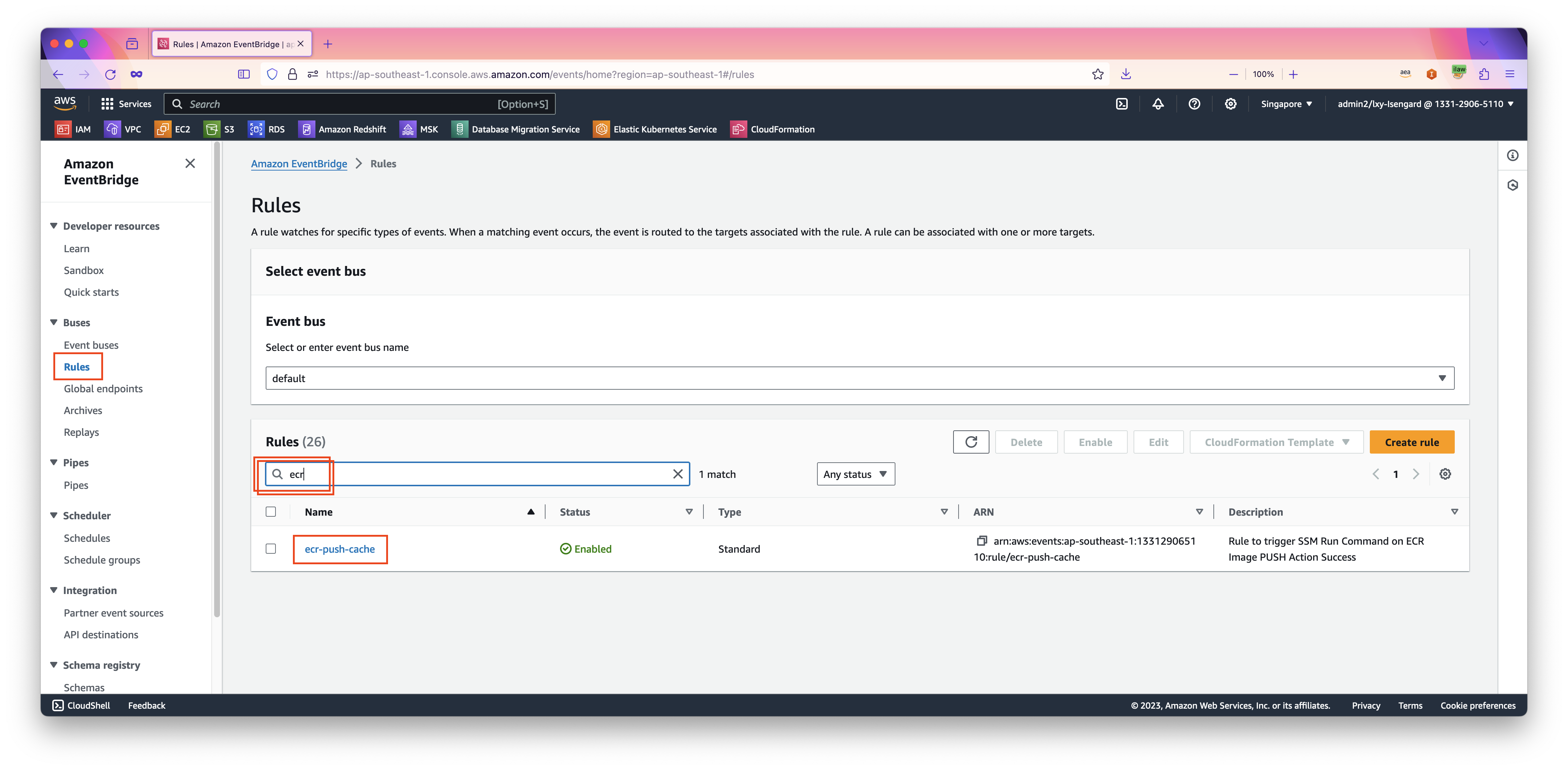
点击规则进入查看详情,可以在第一个标签页Event pattern下看到刚才配置的规则。如下截图。
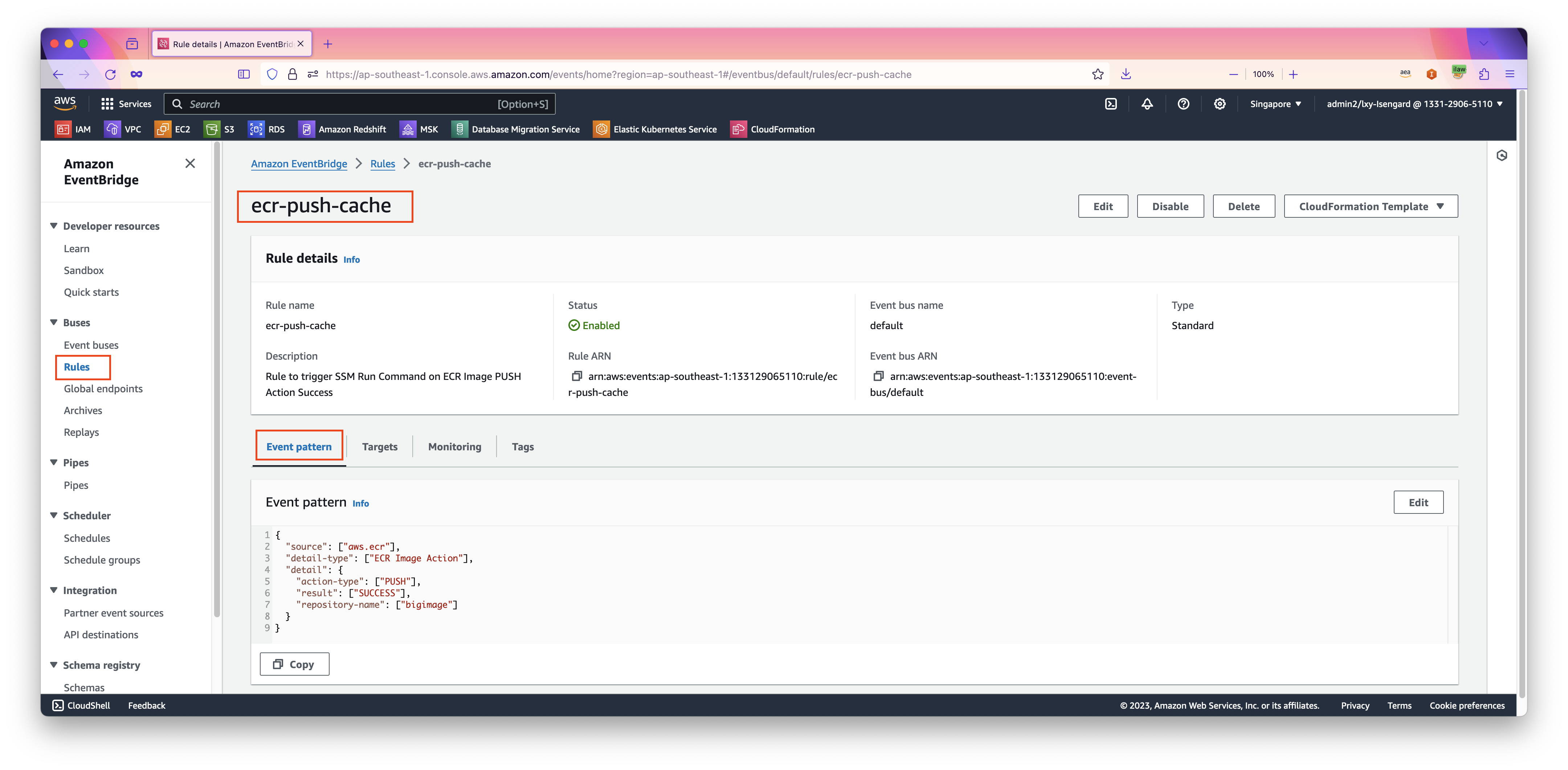
接下来继续配置规则的Target对象。
4、配置EventBridge规则的Target(用于现有EC2预加载最新版镜像)
准备如下一段Target规则,其中多处要替换:
{
"Targets": [{
"Id": "Id4000985d-1b4b-4e14-8a45-b04103f9871b",
"Arn": "arn:aws:ssm:ap-southeast-1::document/AWS-RunShellScript",
"RoleArn": "arn:aws:iam::133129065110:role/ecr-push-cache",
"Input": "{\"commands\":[\"tag=$(aws ecr describe-images --repository-name bigimage --query 'sort_by(imageDetails,& imagePushedAt)[-1].imageTags[0]' --output text)\",\"sudo ctr -n k8s.io images pull -u AWS:$(aws ecr get-login-password) 133129065110.dkr.ecr.ap-southeast-1.amazonaws.com/bigimage:$tag\"]}",
"RunCommandParameters": {
"RunCommandTargets": [{
"Key": "tag:Name",
"Values": ["eksworkshop-managed-ng-Node"]
}]
}
}]
}
替换的内容如下:
- Arn部分的Region代号要替换
- RoleArn里边的Region代号、IAM Role名称要替换
- Input中的ECR仓库名称要替换(多处),Region代号要替换(多处)
- RunCommandParameters中的集群名称要替换(本文是
eksworkshop,替换时候要保留-managed-ng-Node这个后缀)
替换后效果如下:
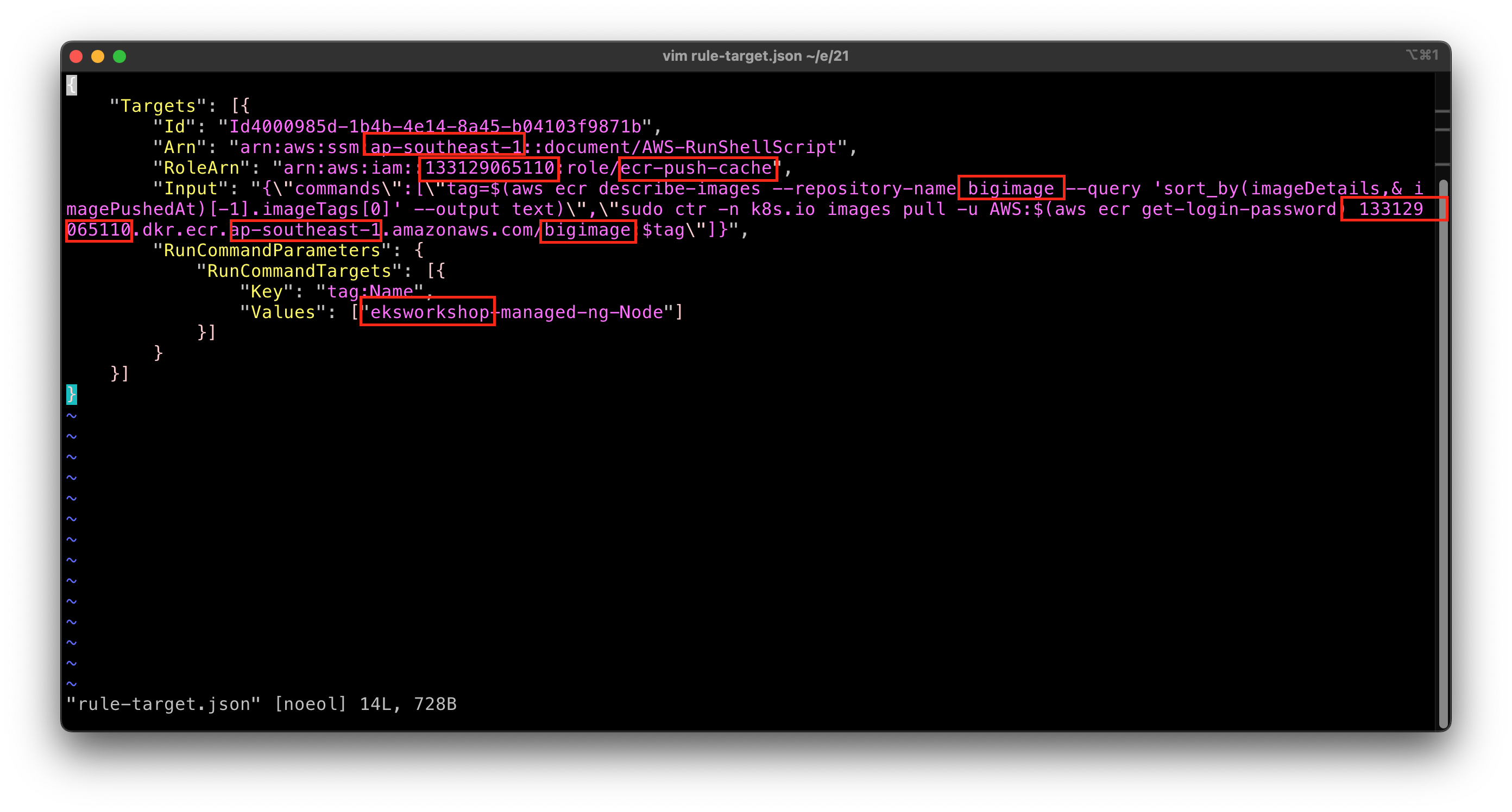
将其保存为rule-targe.json,然后使用AWSCLI如下命令将这个规则配置到EventBridge的Rule上。请注意替换上一步使用的Rule规则名称,文件名和对应region的正确。执行如下命令:
aws events put-targets --rule ecr-push-cache --cli-input-json file://rule-target.json --region ap-southeast-1
配置成功,返回如下:
{
"FailedEntryCount": 0,
"FailedEntries": []
}
在配置完成后,通过EventBridge控制台,就可以看到规则下能显示出来target了。如下截图。
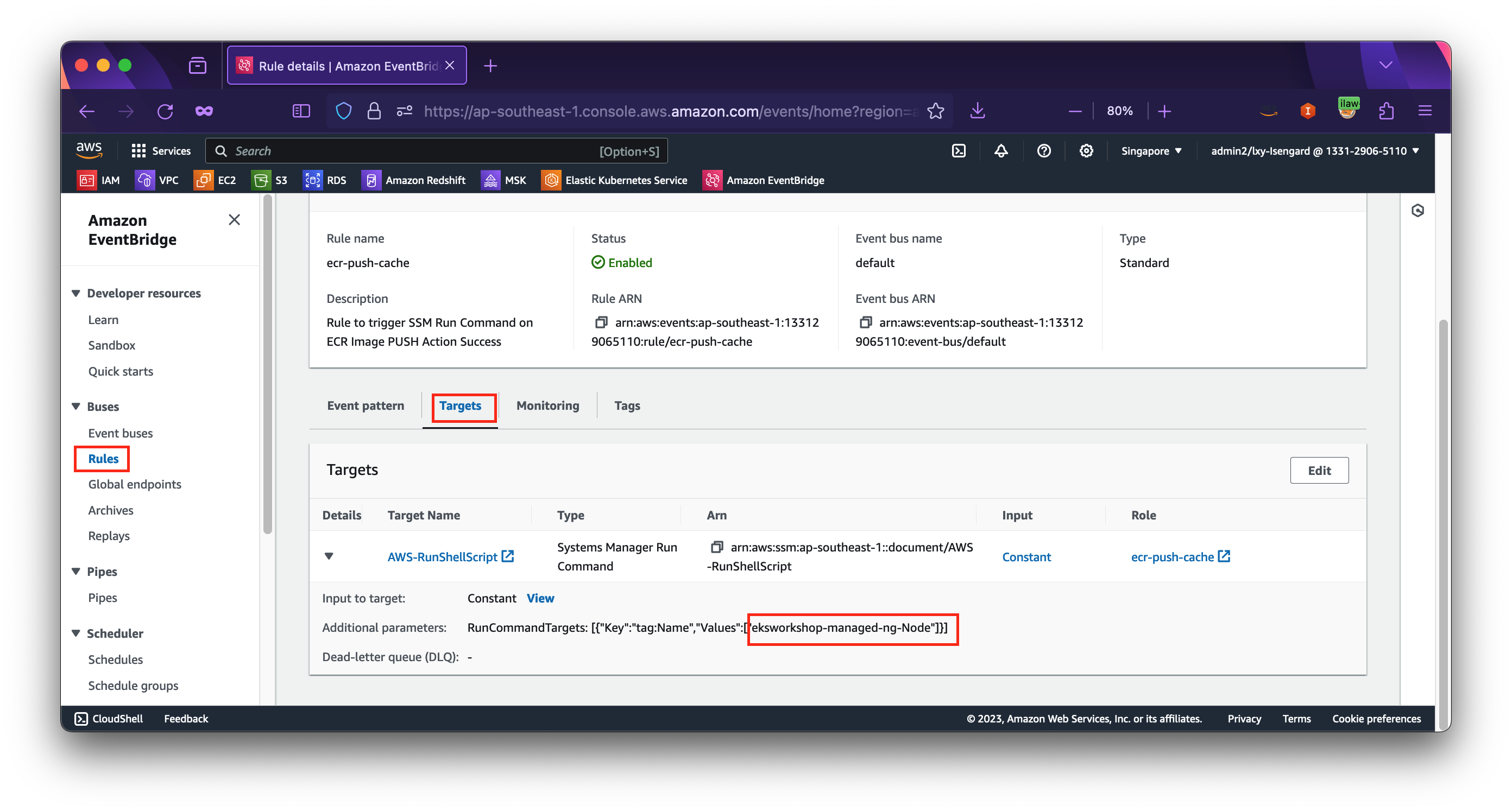
5、配置System Manager的State Manager任务(用于新扩容的EC2预加载最新版镜像)
编辑如下一段配置文件,替换其中的关键字,包括Targets下的集群名称(保留-managed-ng-Node作为后缀)替换,commands里边的Region代号、ECR仓库名称等。最后一个参数AssociationName是最终在System Manager上创建后显示的名称,可自定义输入,后续用于查找和区分任务。
{
"Name": "AWS-RunShellScript",
"Targets": [
{
"Key": "tag:Name",
"Values": ["eksworkshop-managed-ng-Node"]
}
],
"Parameters": {
"commands": [
"tag=$(aws ecr describe-images --repository-name bigimage --query 'sort_by(imageDetails,& imagePushedAt)[-1].imageTags[0]' --output text)",
"sudo ctr -n k8s.io images pull -u AWS:$(aws ecr get-login-password) 133129065110.dkr.ecr.ap-southeast-1.amazonaws.com/bigimage:$tag"
]
},
"AssociationName": "ecr-push-image"
}
替换效果如下截图。
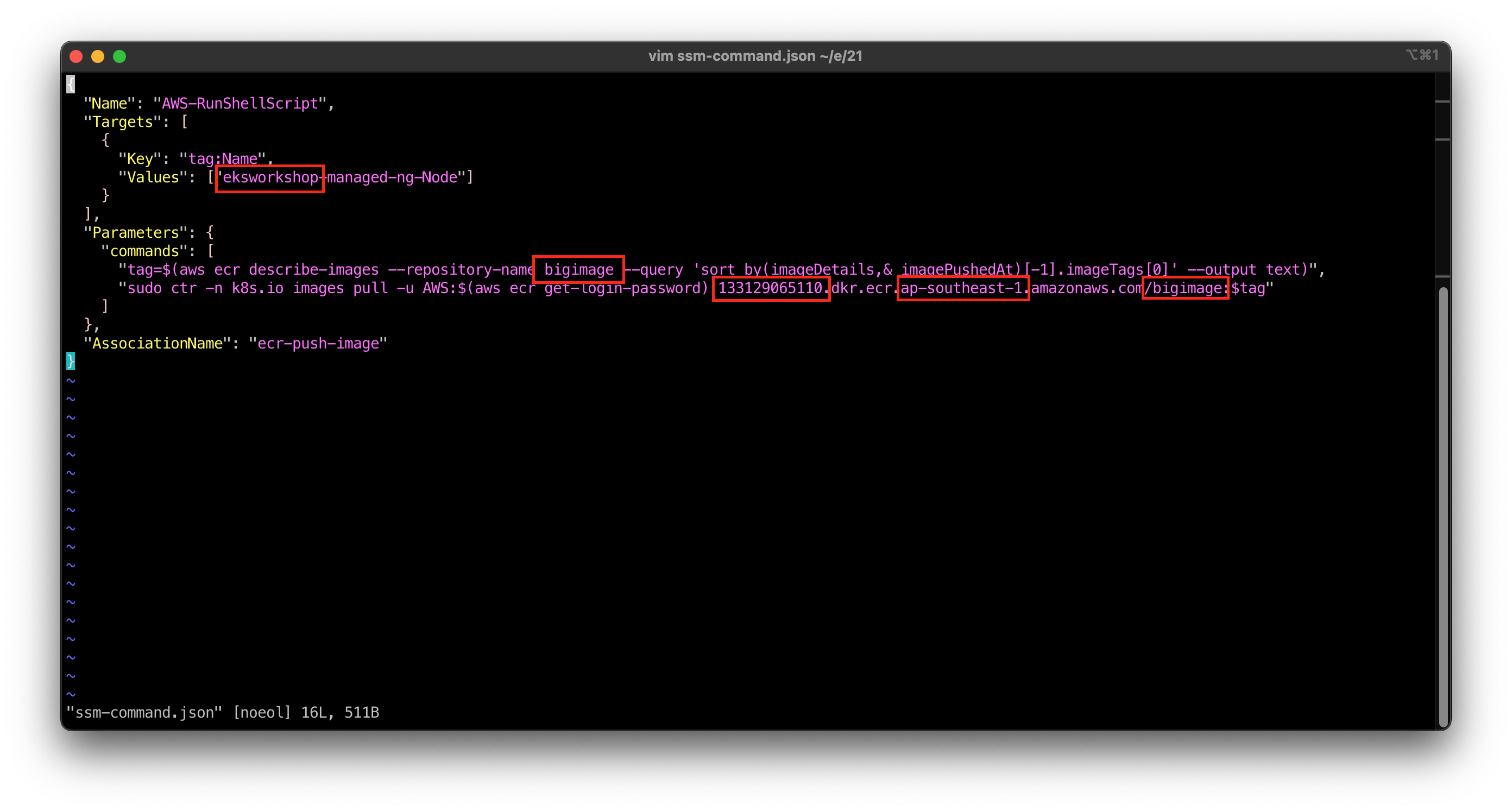
将其保存为ssm-command.json,构建如下AWSCLI命令,请注意替换上一步使用的Rule规则名称,文件名和对应region的正确。执行如下命令:
aws ssm create-association --cli-input-json file://ssm-command.json --region ap-southeast-1
配置成功则返回:
{
"AssociationDescription": {
"Name": "AWS-RunShellScript",
"AssociationVersion": "1",
"Date": "2023-12-26T15:23:49.523000+08:00",
"LastUpdateAssociationDate": "2023-12-26T15:23:49.523000+08:00",
"Overview": {
"Status": "Pending",
"DetailedStatus": "Creating"
},
"DocumentVersion": "$DEFAULT",
"Parameters": {
"commands": [
"tag=$(aws ecr describe-images --repository-name bigimage --query 'sort_by(imageDetails,& imagePushedAt)[-1].imageTags[0]' --output text)",
"sudo ctr -n k8s.io images pull -u AWS:$(aws ecr get-login-password) 133129065110.dkr.ecr.ap-southeast-1.amazonaws.com/bigimage:$tag"
]
},
"AssociationId": "176524fc-7dd5-4e61-9111-ace738f0d122",
"Targets": [
{
"Key": "tag:Name",
"Values": [
"eksworkshop-managed-ng-Node"
]
}
],
"AssociationName": "ecr-push-image",
"ApplyOnlyAtCronInterval": false
}
}
配置成功后,可以在System Manager中看到这一个命令。从AWS控制台左上角,搜索关键字System Manager,点击服务进入。如下截图。
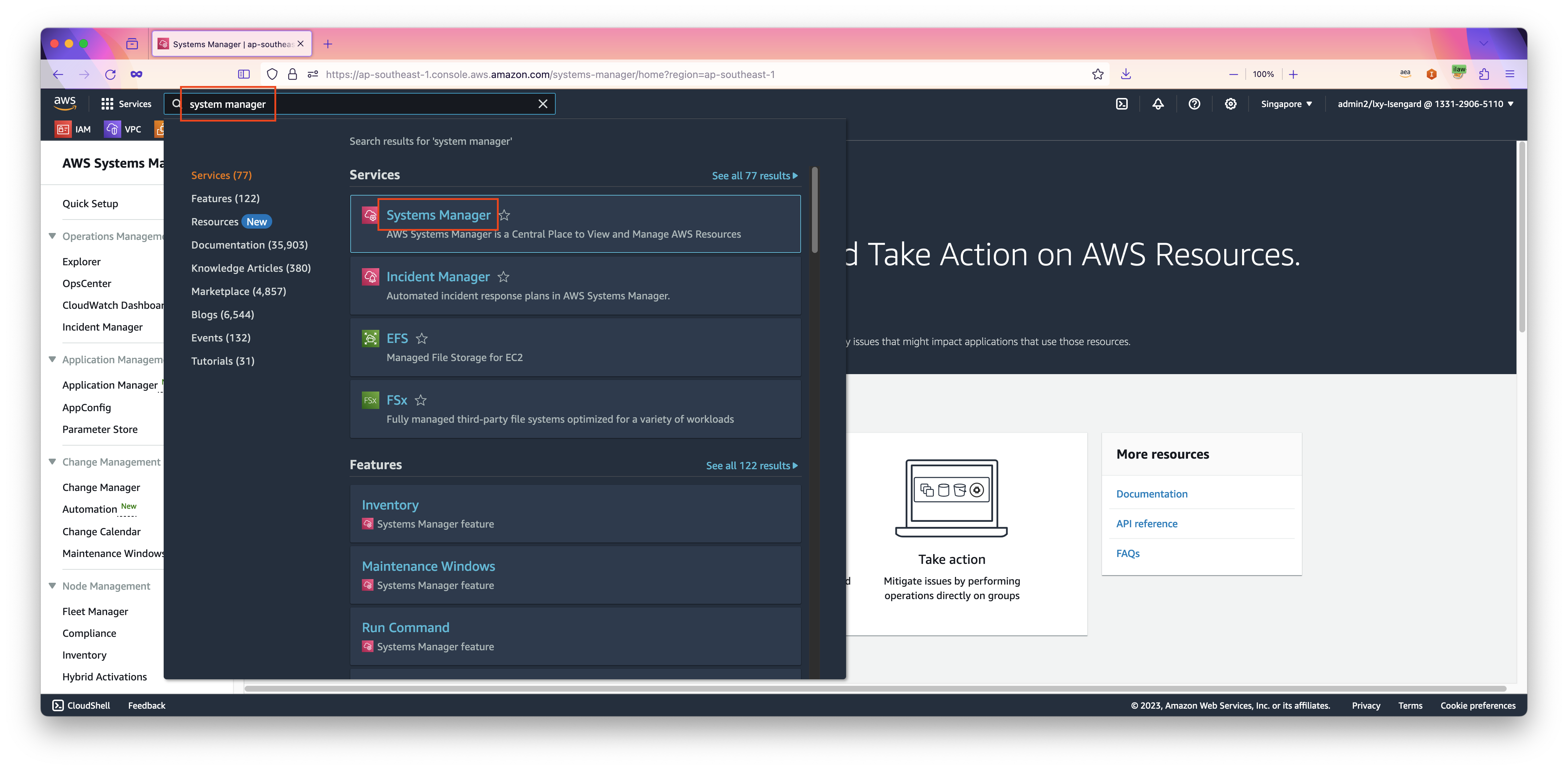
从左侧菜单中,找到Node Management,点击State Manager,右侧清单中可看到名为ecr-push-image的任务。这个名称是上一步JSON文件中指定的。

至此配置完成。
现在来验证整个机制工作正常。
五、验证预缓存机制生效
这里验证两个场景:
- 1、现有EC2 Nodegroup不变,之前启动过旧版本,现在发布新版镜像到ECR,观察所有EC2 Nodegroup是否会自动获取新镜像作为缓存;
- 2、集群变配或者升级,增加新的EC2 Nodegroup到集群,观察新的EC2 Nodegroup是否会自动获取新镜像作为缓存。
1、新发布新版镜像到ECR后查看预加载
现在修改容器镜像定义,将其中的大文件改名,即可触发生成新的层(layer)。修改后上传到ECR。进入ECR界面,确认最新版上传成功。
执行如下命令,确认预加载是否成功。
aws ssm list-command-invocations --details \
--filter "[{\"key\": \"DocumentName\", \"value\": \"arn:aws:ssm:ap-southeast-1::document/AWS-RunShellScript\"}]" \
--region ap-southeast-1
如果返回一个空的大括号,表示配置错误,没有正确执行。返回结果如下表示执行成功:
{
"CommandInvocations": [
{
"CommandId": "617e3255-ddae-41f1-9cf0-9d440e2ed594",
"InstanceId": "i-0cea3f7b2c93968d0",
"InstanceName": "ip-172-31-53-43.ap-southeast-1.compute.internal",
"Comment": "",
"DocumentName": "arn:aws:ssm:ap-southeast-1::document/AWS-RunShellScript",
"DocumentVersion": "$DEFAULT",
"RequestedDateTime": "2023-12-26T23:23:16.835000+08:00",
"Status": "Success",
"StatusDetails": "Success",
"StandardOutputUrl": "",
"StandardErrorUrl": "",
"CommandPlugins": [
{
"Name": "aws:runShellScript",
"Status": "Success",
"StatusDetails": "Success",
"ResponseCode": 0,
"ResponseStartDateTime": "2023-12-26T23:23:17.010000+08:00",
"ResponseFinishDateTime": "2023-12-26T23:23:19.126000+08:00",
"Output": "133129065110.dkr.ecr.ap-southeast-1.amazonaws.com/bigimage:6: resolving |\u001b[32m\u001b[0m--------------------------------------| \nelapsed: 0.1 s total: 0.0 B (0.0 B/s) \n133129065110.dkr.ecr.ap-southeast-1.amazonaws.com/bigimage:6: resolved |\u001b[32m++++++++++++++++++++++++++++++++++++++\u001b[0m| \nmanifest-sha256:3c19f93e9afadec0642739284d6de1ec30e664d4e23556c26e471b52663592e0: done |\u001b[32m++++++++++++++++++++++++++++++++++++++\u001b[0m| \nlayer-sha256:a9b83078f411c227d05f22f80d86d4e39633a9d086b2bc016026c958716ed960: done |\u001b[32m++++++++++++++++++++++++++++++++++++++\u001b[0m| \nlayer-sha256:afaad9788645da2e5b4c9c362c0a952273b0175d1809530e3edd975d401ec667: done |\u001b[32m++++++++++++++++++++++++++++++++++++++\u001b[0m| \nlayer-sha256:81c894a2e8d3d6d5b53909a6e5e1dbd8fff112528736262585403a7395bbb099: done |\u001b[32m++++++++++++++++++++++++++++++++++++++\u001b[0m| \nlayer-sha256:acf174ffa6c76e77d73ba88d7db6ba6f14052e82088447d739951511b7662b31: done |\u001b[32m++++++++++++++++++++++++++++++++++++++\u001b[0m| \nconfig-sha256:030bc9b779c05f02daf7d0e362cb5d16032f2a84f736c30eca1ece950e74d5dc: done |\u001b[32m++++++++++++++++++++++++++++++++++++++\u001b[0m| \nlayer-sha256:994cb88ff790af5dd5ca5db37db091cfbcef49f7ba6d51c8998a779d9debb584: done |\u001b[32m++++++++++++++++++++++++++++++++++++++\u001b[0m| \nlayer-sha256:bbb5b4eb3b657fc15c2f54e8893ed2cff3aaf9e0344c360c8e9be1c8ff6cb099: done |\u001b[32m++++++++++++++++++++++++++++++++++++++\u001b[0m| \nlayer-sha256:6ebddf7084e9402a3ba6cf1360703e12633f9c49f51772f99c298cd1048d728e: done |\u001b[32m++++++++++++++++++++++++++++++++++
++++\u001b[0m| \nelapsed: 0.2 s total: 0.0 B (0.0 B/s) \nunpacking linux/amd64 sha256:3c19f93e9afadec0642739284d6de1ec30e664d4e23556c26e471b52663592e0...\ndone: 11.718685ms\t\n",
"StandardOutputUrl": "",
"StandardErrorUrl": "",
"OutputS3Region": "ap-southeast-1",
"OutputS3BucketName": "",
"OutputS3KeyPrefix": ""
}
],
"ServiceRole": "",
"NotificationConfig": {
"NotificationArn": "",
"NotificationEvents": [],
"NotificationType": ""
},
"CloudWatchOutputConfig": {
"CloudWatchLogGroupName": "",
"CloudWatchOutputEnabled": false
}
},
在System Manager的RunShellScript命令执行后,可以进一步登录到EC2 Nodegroup的节点上,查询镜像是否被缓存。操作方法是,进入EC2控制台,选中EC2实例,点击Connect按钮。如下截图。
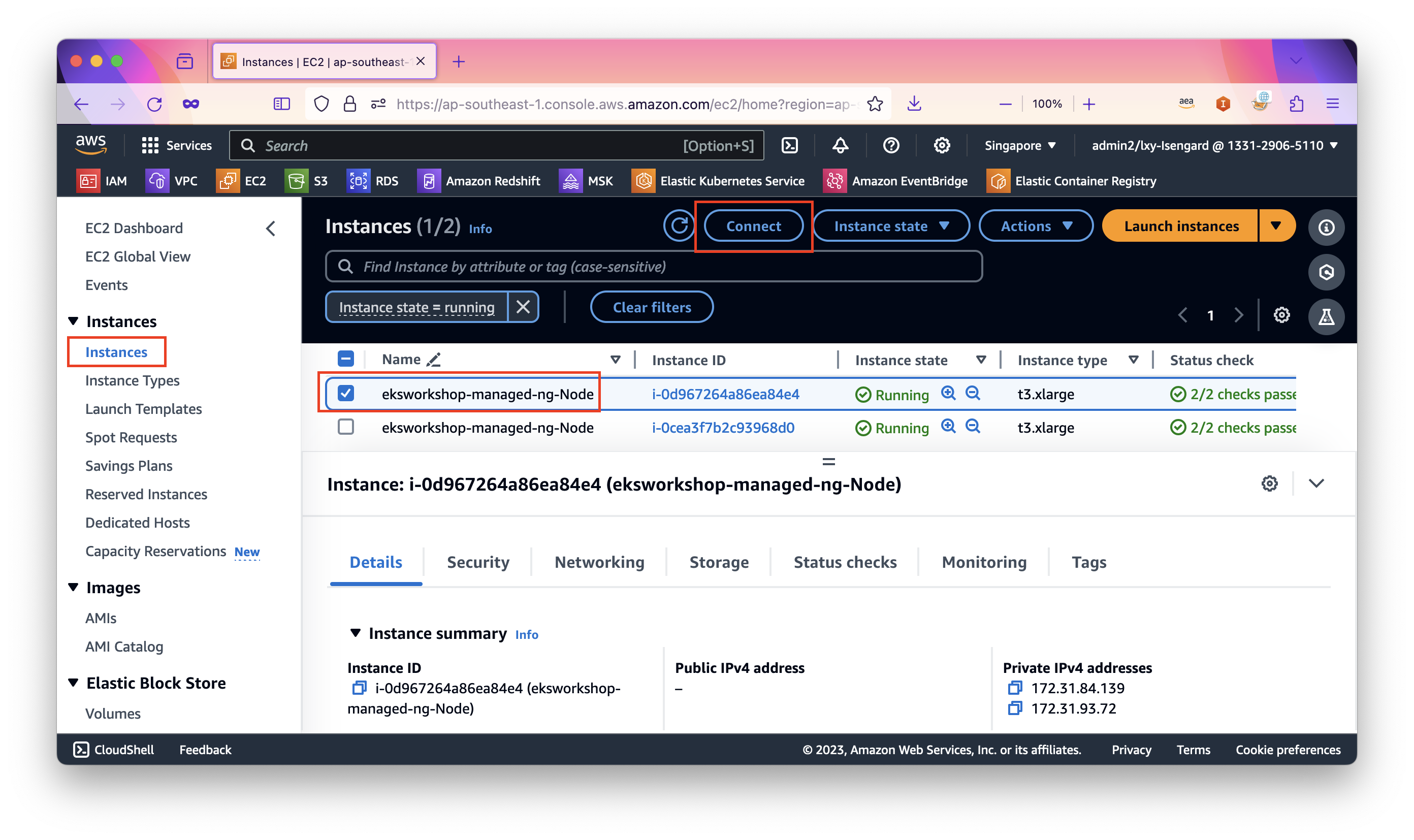
点击Connect按钮后,即可登录到EKS的EC2 Nodegroup节点。如下截图。
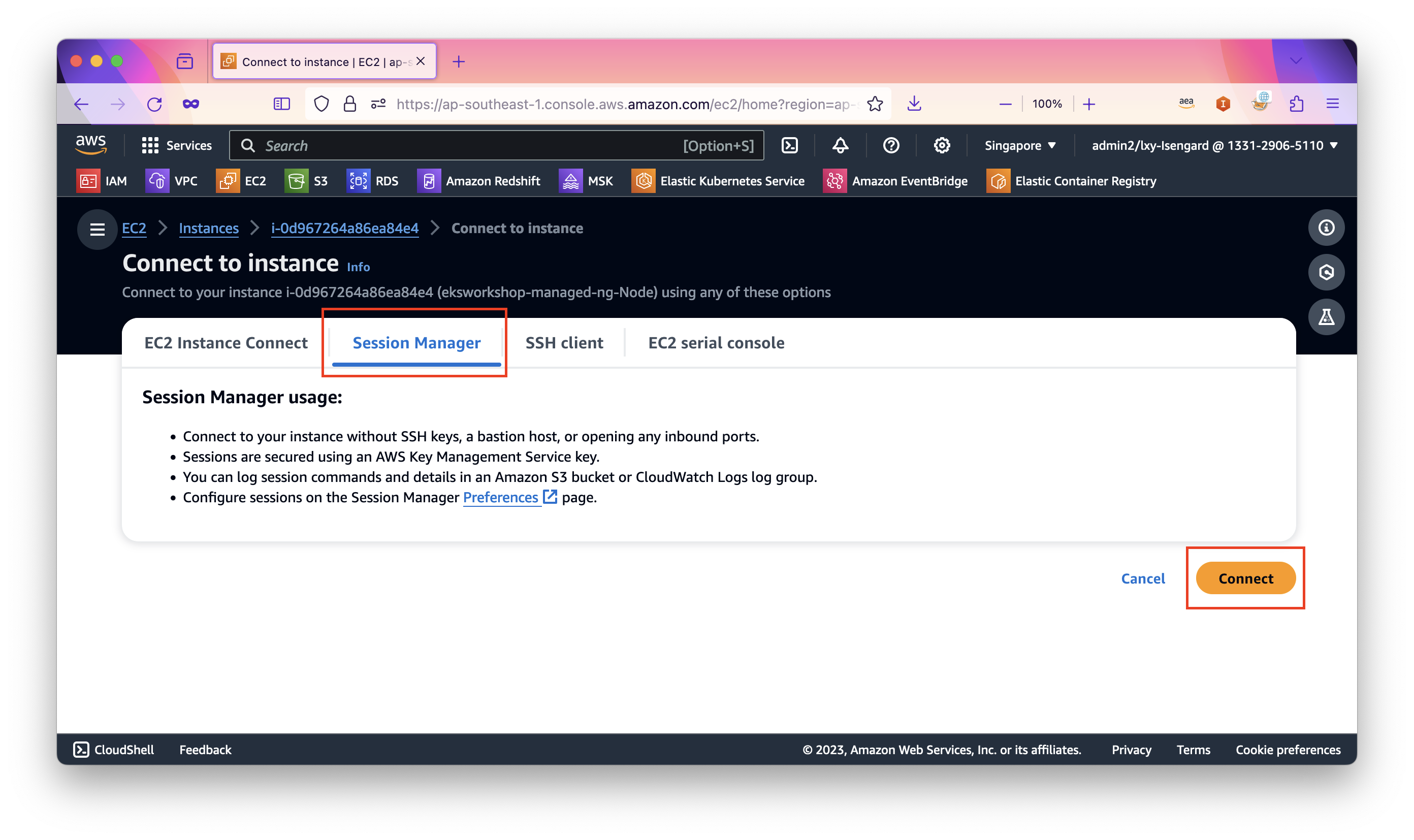
执行如下命令查询特定的ECR镜像名称,替换bigimage为ECR上镜像名称即可。
ctr -n k8s.io images ls | grep bigimage
此步骤,也可以通过AWSCLI并搭配Session Manager在EC2 Nodegroup上执行查询,确认镜像是否缓存成功。
aws ec2 describe-instances \
--filters "Name=tag:eks:cluster-name,Values=eksworkshop" "Name=tag:eks:nodegroup-name,Values=managed-ng" \
--query "Reservations[*].Instances[*].InstanceId" \
--output text \
--region ap-southeast-1 | xargs -I {} aws ssm start-session \
--target {} \
--document-name AWS-StartInteractiveCommand \
--parameters "command=echo \$(curl -s http://169.254.169.254/latest/meta-data/instance-id) && sudo ctr -n k8s.io images ls | grep bigimage" \
--region ap-southeast-1
在上述其中,需要替换:
- 替换
--filters中第1个Values是集群名称,本例为eksworkshop - 替换
--filters中第2个Values是Nodegroup的标签,本例为managed-ng - 替换region(有两处)
- 替换ECR容器镜像仓库的名称,在
parameters末尾,本例为bigimage
执行后,返回结果如下表示查询到缓存:
Starting session with SessionId: pcman-0d6a82887247367cf
133129065110.dkr.ecr.ap-southeast-1.amazonaws.com/bigimage:1 application/vnd.docker.distribution.manifest.v2+json sha256:52ad7265deccdafea6bb97874df28d02748e84bd84c6b43c67732a9284280fc5 95.6 MiB linux/amd64 io.cri-containerd.image=managed
133129065110.dkr.ecr.ap-southeast-1.amazonaws.com/bigimage:3 application/vnd.docker.distribution.manifest.v2+json sha256:53aa09537a4f212d3814f87995424ed4e88969e84f8754a3f2ec4c26eec433ed 3.3 GiB linux/amd64 io.cri-containerd.image=managed
133129065110.dkr.ecr.ap-southeast-1.amazonaws.com/bigimage:6 application/vnd.docker.distribution.manifest.v2+json sha256:3c19f93e9afadec0642739284d6de1ec30e664d4e23556c26e471b52663592e0 207.9 MiB linux/amd64 io.cri-containerd.image=managed
133129065110.dkr.ecr.ap-southeast-1.amazonaws.com/bigimage@sha256:52ad7265deccdafea6bb97874df28d02748e84bd84c6b43c67732a9284280fc5 application/vnd.docker.distribution.manifest.v2+json sha256:52ad7265deccdafea6bb97874df28d02748e84bd84c6b43c67732a9284280fc5 95.6 MiB linux/amd64 io.cri-containerd.image=managed
133129065110.dkr.ecr.ap-southeast-1.amazonaws.com/bigimage@sha256:53aa09537a4f212d3814f87995424ed4e88969e84f8754a3f2ec4c26eec433ed application/vnd.docker.distribution.manifest.v2+json sha256:53aa09537a4f212d3814f87995424ed4e88969e84f8754a3f2ec4c26eec433ed 3.3 GiB linux/amd64 io.cri-containerd.image=managed
Exiting session with sessionId: pcman-0d6a82887247367cf.
Starting session with SessionId: pcman-01c9b3556a3ccf42c
Cannot perform start session: EOF
由此可看到,节点已经加载了缓存。
现在使用使用这个镜像,去启动一个全新的应用,并且可运行在不同的Namespace下。然后用上一章节的办法查询Pod启动时间,可看到Pod在1-2秒内就完成了启动。
2、集群变配增加新的EC2 Nodegroup节点后查看预加载
在集群变配场景下,现有应用在现存节点是有缓存的,但Nodegroup中新生成的EC2是没有下载过任何一个镜像的,因此对于这些新节点,所有启动都是冷启动,需要从ECR加载镜像。按照本文配置过System Manager State Manager之后,新扩容出来的节点,也会自动缓存制定的镜像。
首先进行节点扩容。请替换Cluster名称、Nodegroup名称和区域ID三个参数,然后执行如下命令。
eksctl scale nodegroup \
--cluster eksworkshop \
--name managed-ng \
--nodes 3 \
--nodes-min 2 \
--nodes-max 4 \
--region ap-southeast-1
为了确认是否触发了System Manager的State Manager,可以进入State Manager,找到上一步配置的ecr-push-image任务,查看其上一次运行的历史记录。
在运行历史中,可看到其最新一次状态是失败,提示1个成功1个失败。这是正常的。如下截图。
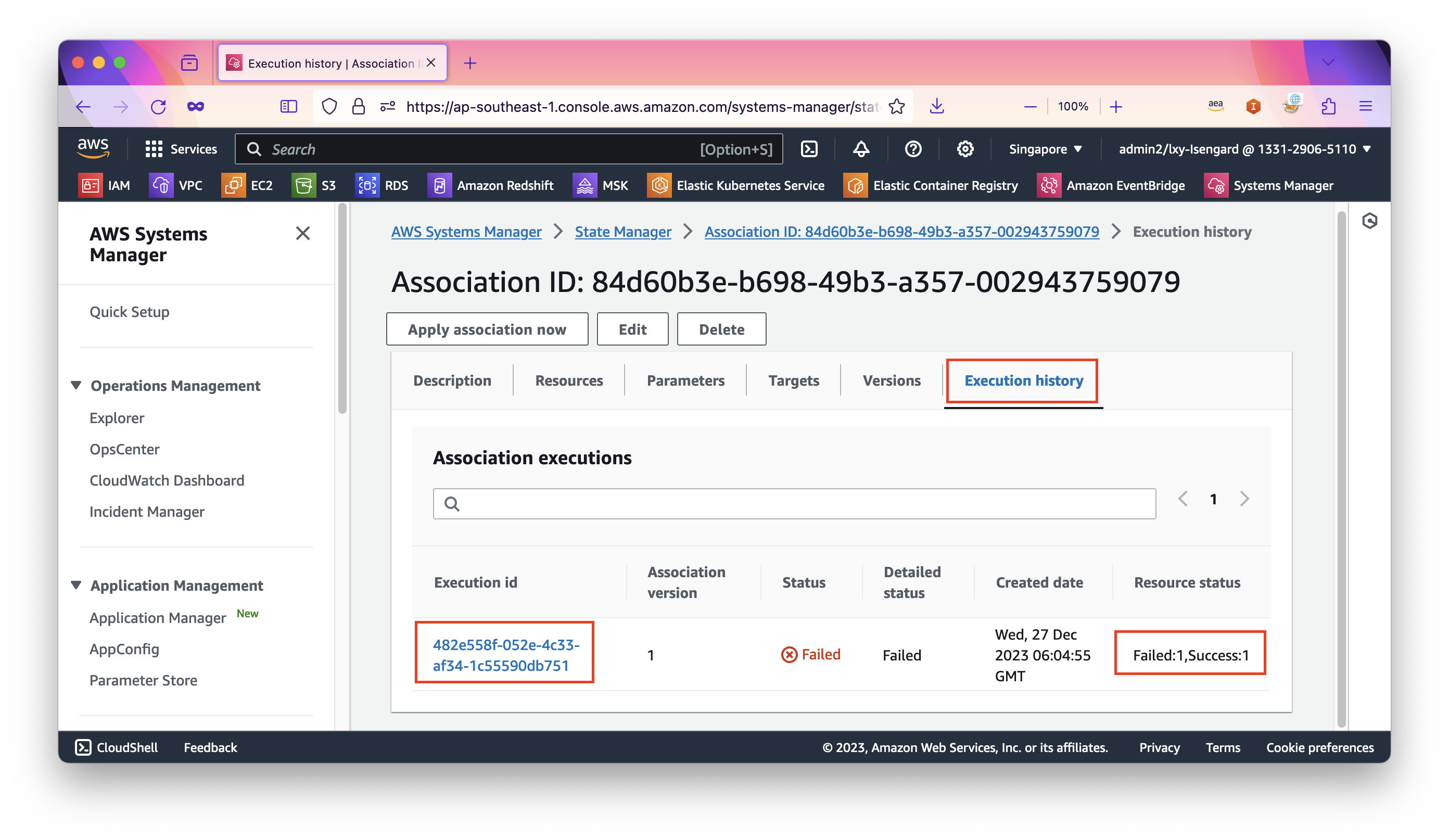
点击详情,进入State Manager的任务,可看到里边有2个EC2,其中新的一个运行成功,表示加载了最新镜像。另一个运行错误没有关系,这是因为之前的老的节点,已经有了缓存。如下截图。
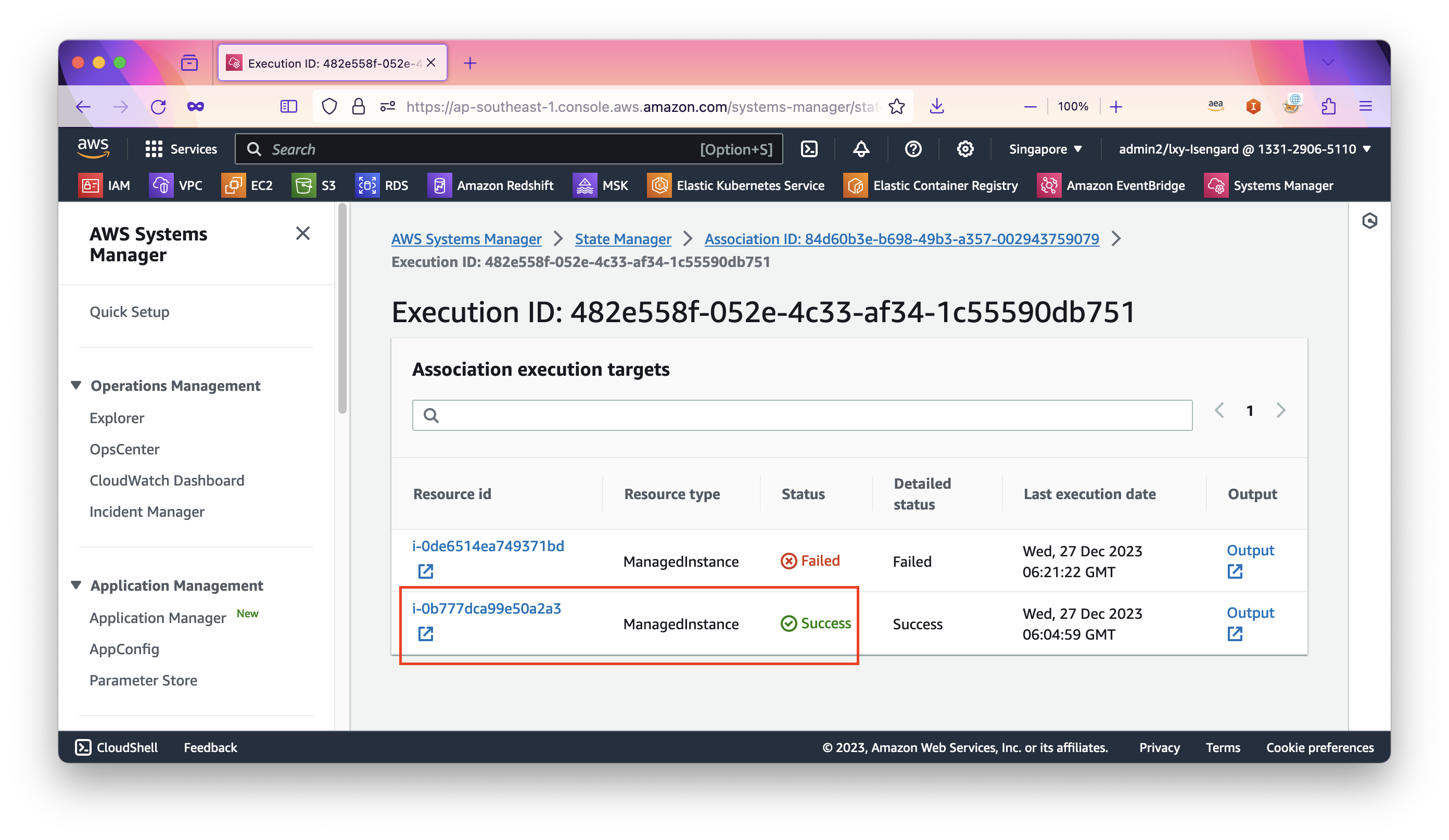
为了进一步确认加载成功,现在登录到EC2上查询。按照上文的方法,使用Session Manager登录到Nodegroup新扩容出来的EC2上,执行如下命令查询特定的ECR镜像名称,替换bigimage为ECR上镜像名称即可。
ctr -n k8s.io images ls | grep bigimage
由此可看到新EC2节点也有了缓存文件。如下截图。
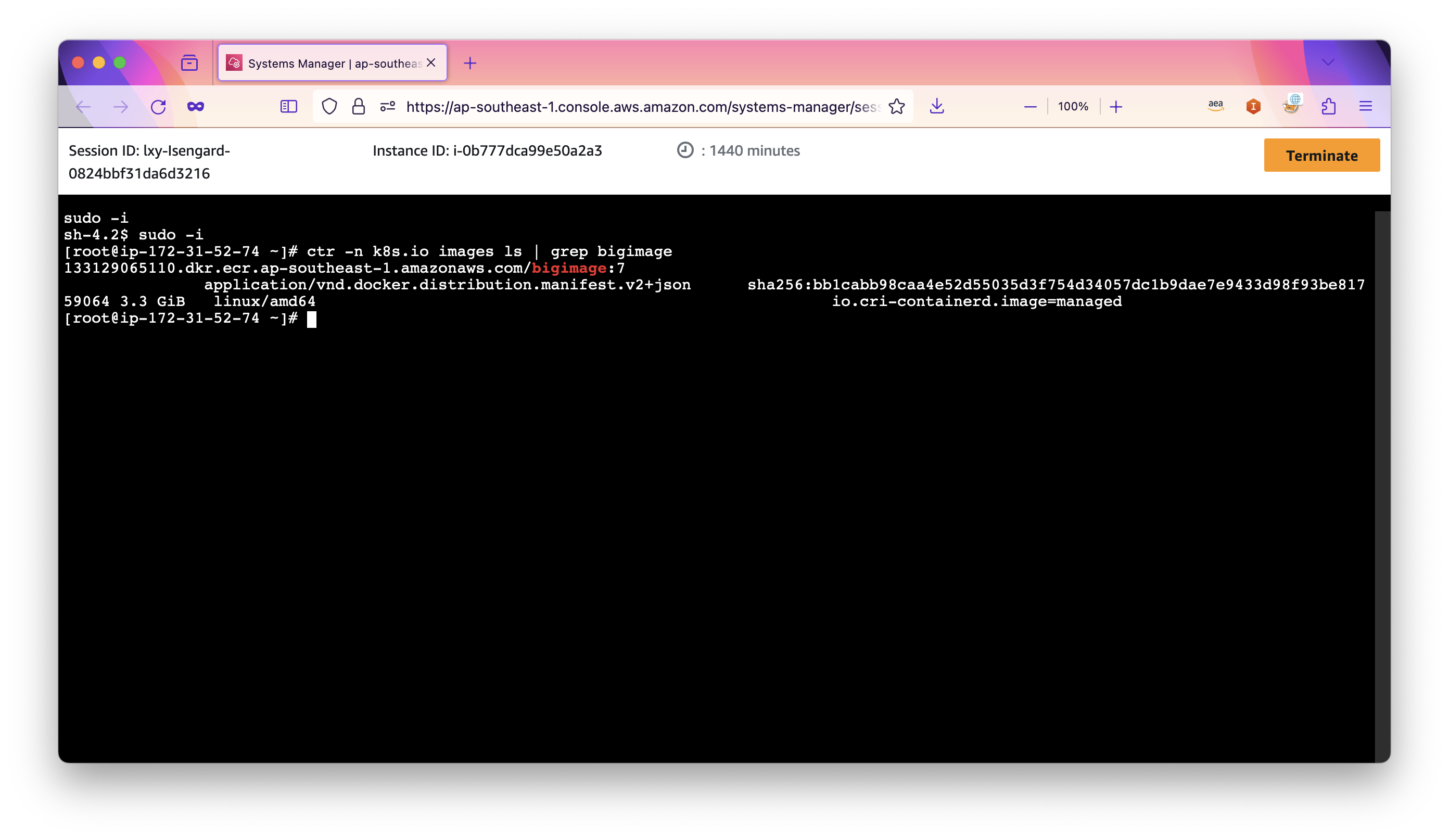
现在拉起新的应用,可看到应用在几秒内启动完毕。
至此验证配置成功。测试视频如下:
https://video.bitipcman.com/eks-pull-cache-2.mp4
注意:新拉起Node之后,全新加载一个较大的image需要非t系列的机型、已经配置较高的EBS IOPS。如果是使用默认的gp3/3000iops/125MB吞吐,那么首次启动加载时间会稍长,但依然小于从ECR下载Image所需的时间,后续推送新镜像的速度也都会很快。如果EC2 Nodegroup拉起的是c/m/r系列机型且gp3磁盘配置了较高的iops,那么Pod启动会在几秒内即可完成。
六、参考文档
部署示例应用程序
https://docs.aws.amazon.com/zh_cn/eks/latest/userguide/sample-deployment.html
Start Pods faster by prefetching images
https://aws.amazon.com/cn/blogs/containers/start-pods-faster-by-prefetching-images/
Reduce container startup time on Amazon EKS with Bottlerocket data volume
Improve container startup time by caching images
https://github.com/aws-samples/containers-blog-maelstrom/tree/main/prefetch-data-to-EKSnodes
Reducing AWS Fargate Startup Times with zstd Compressed Container Images
最后修改于 2024-01-01